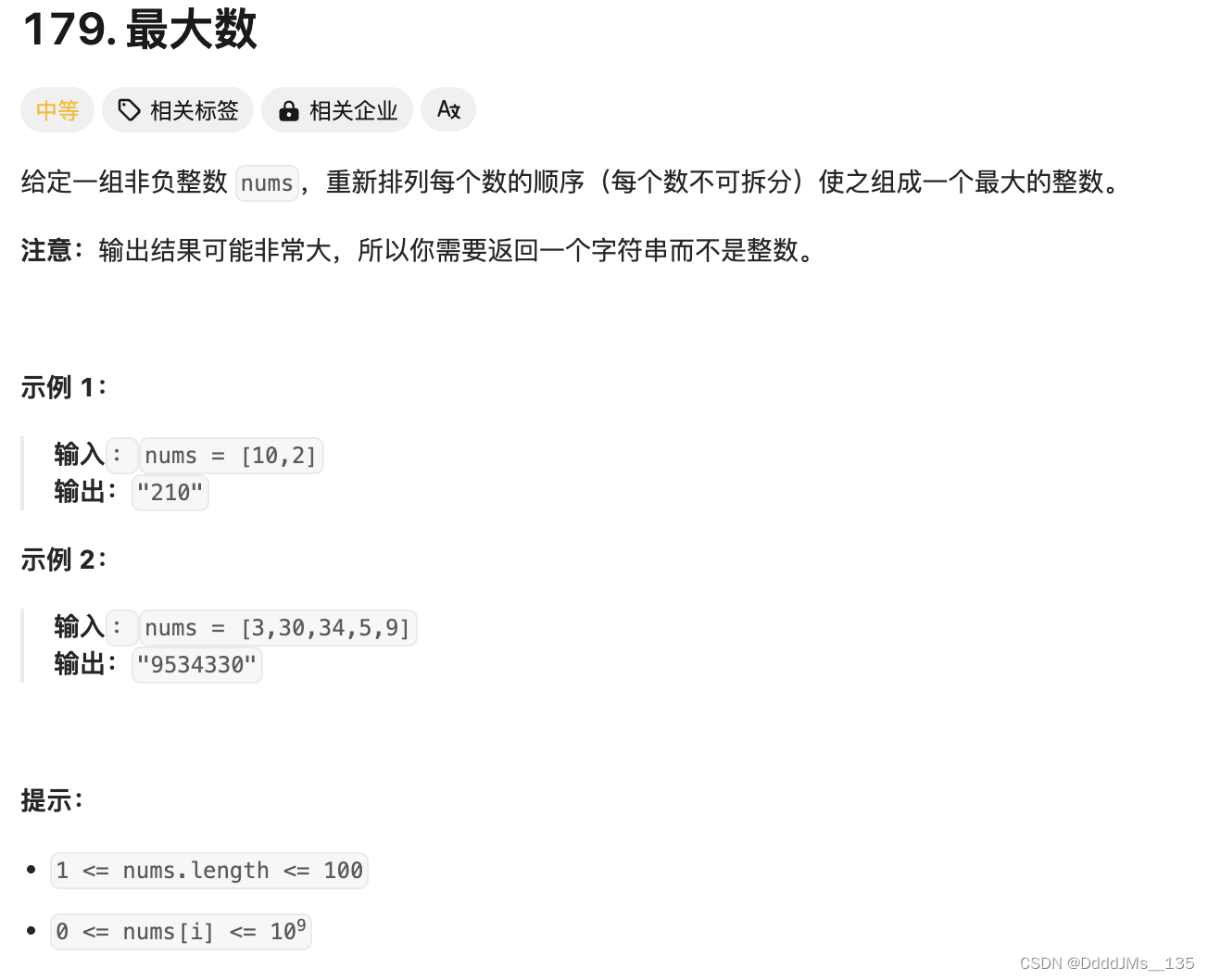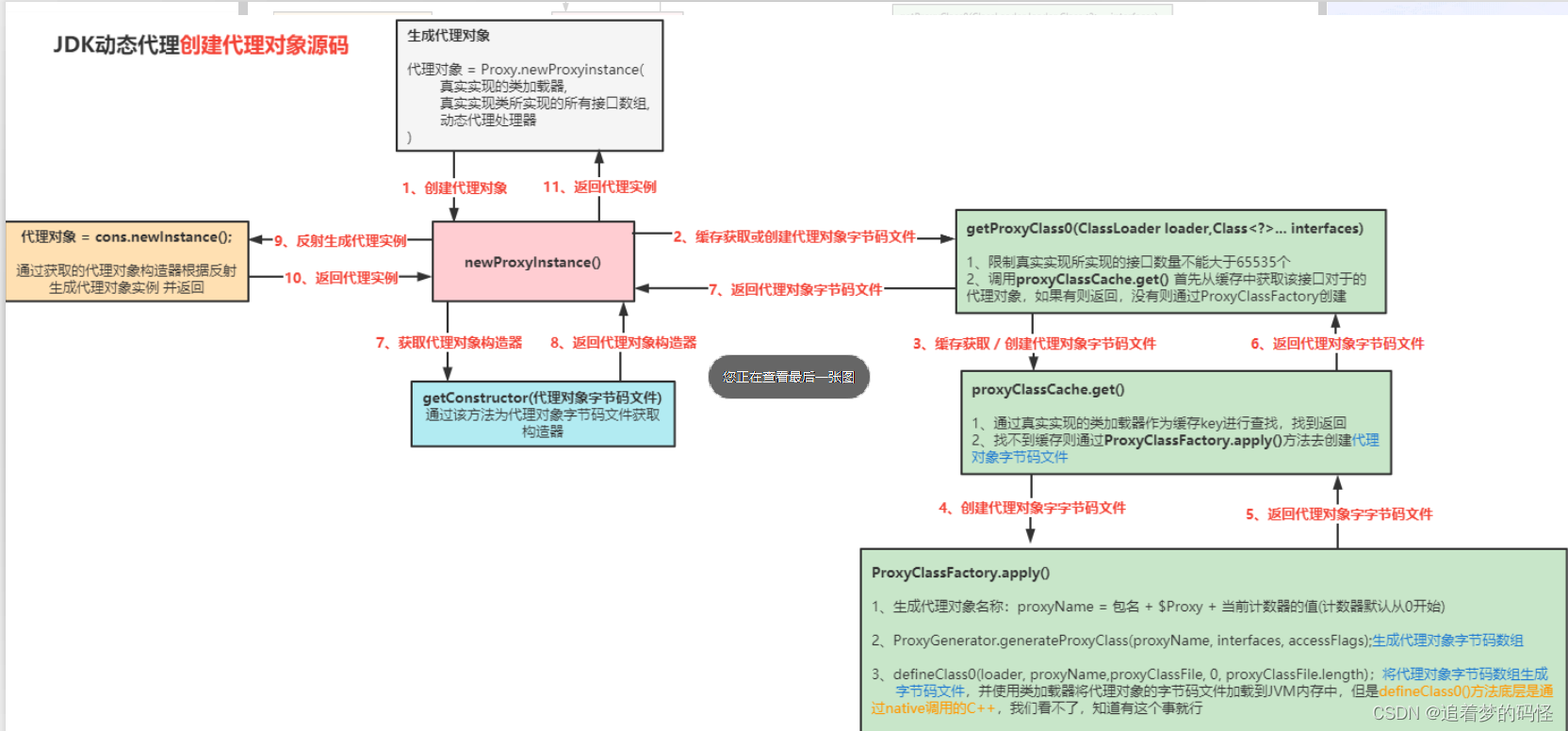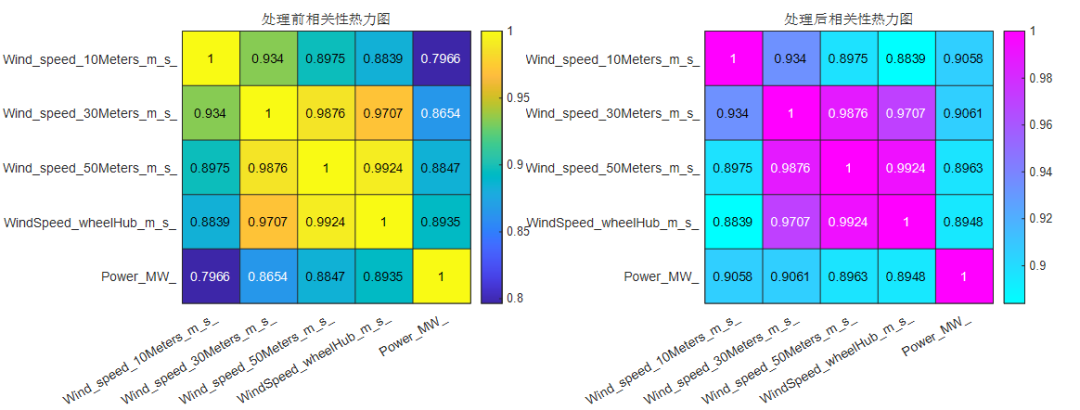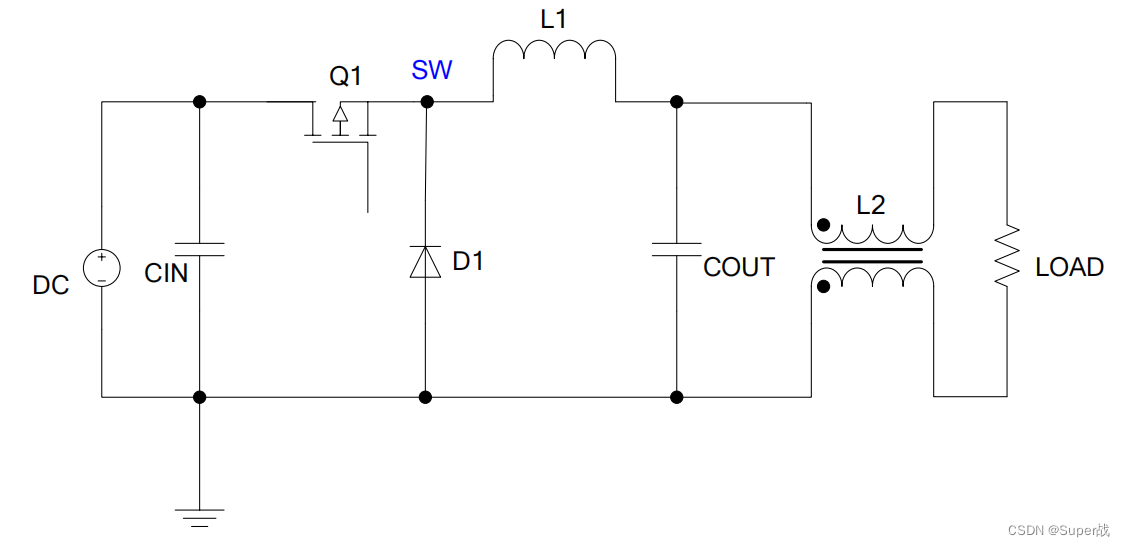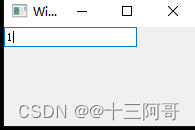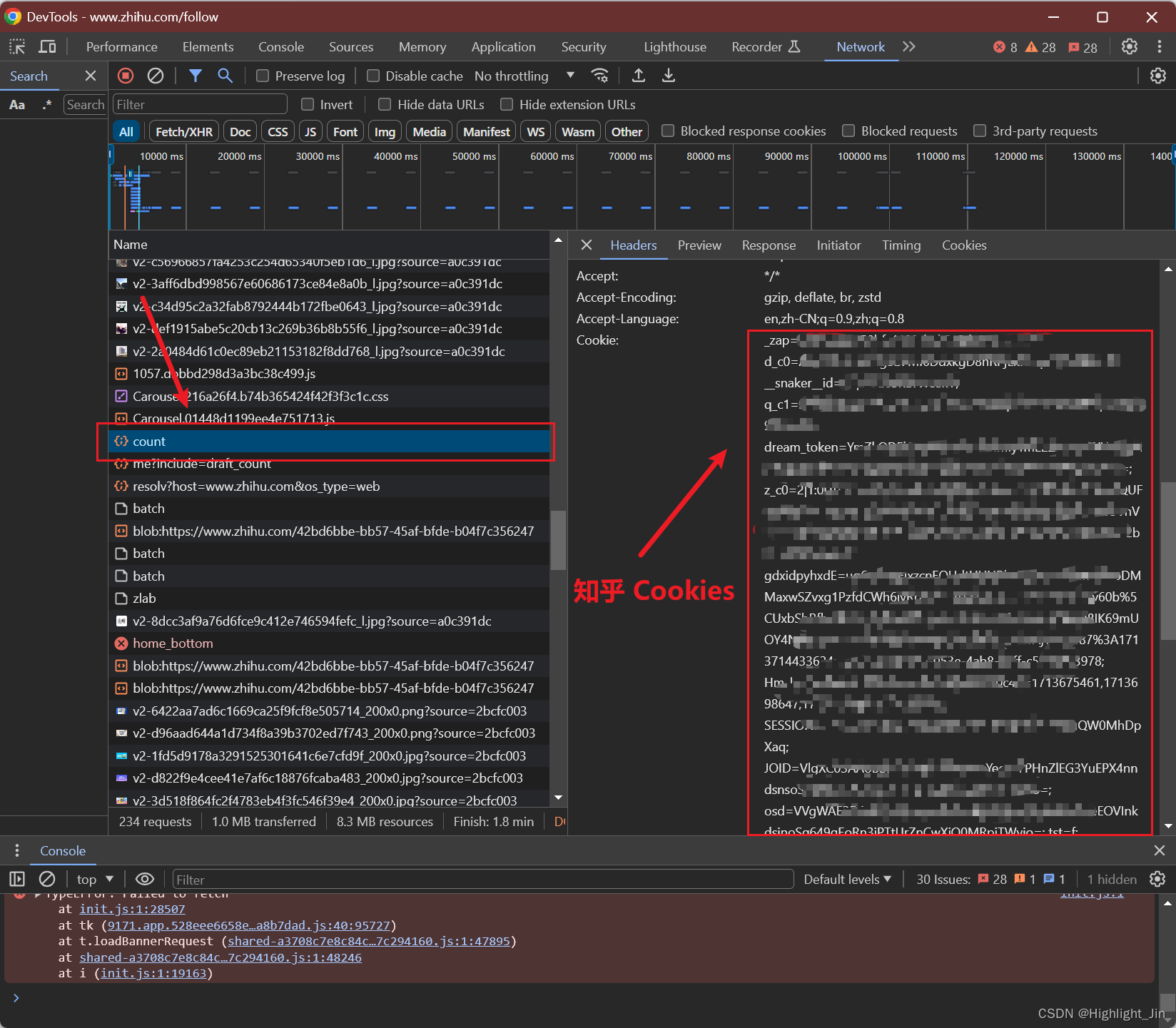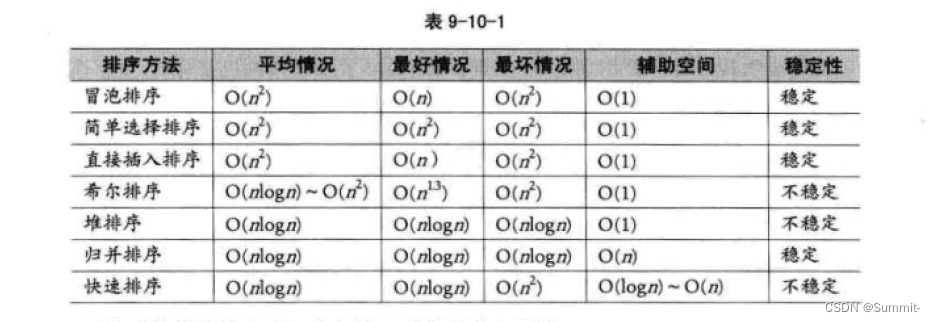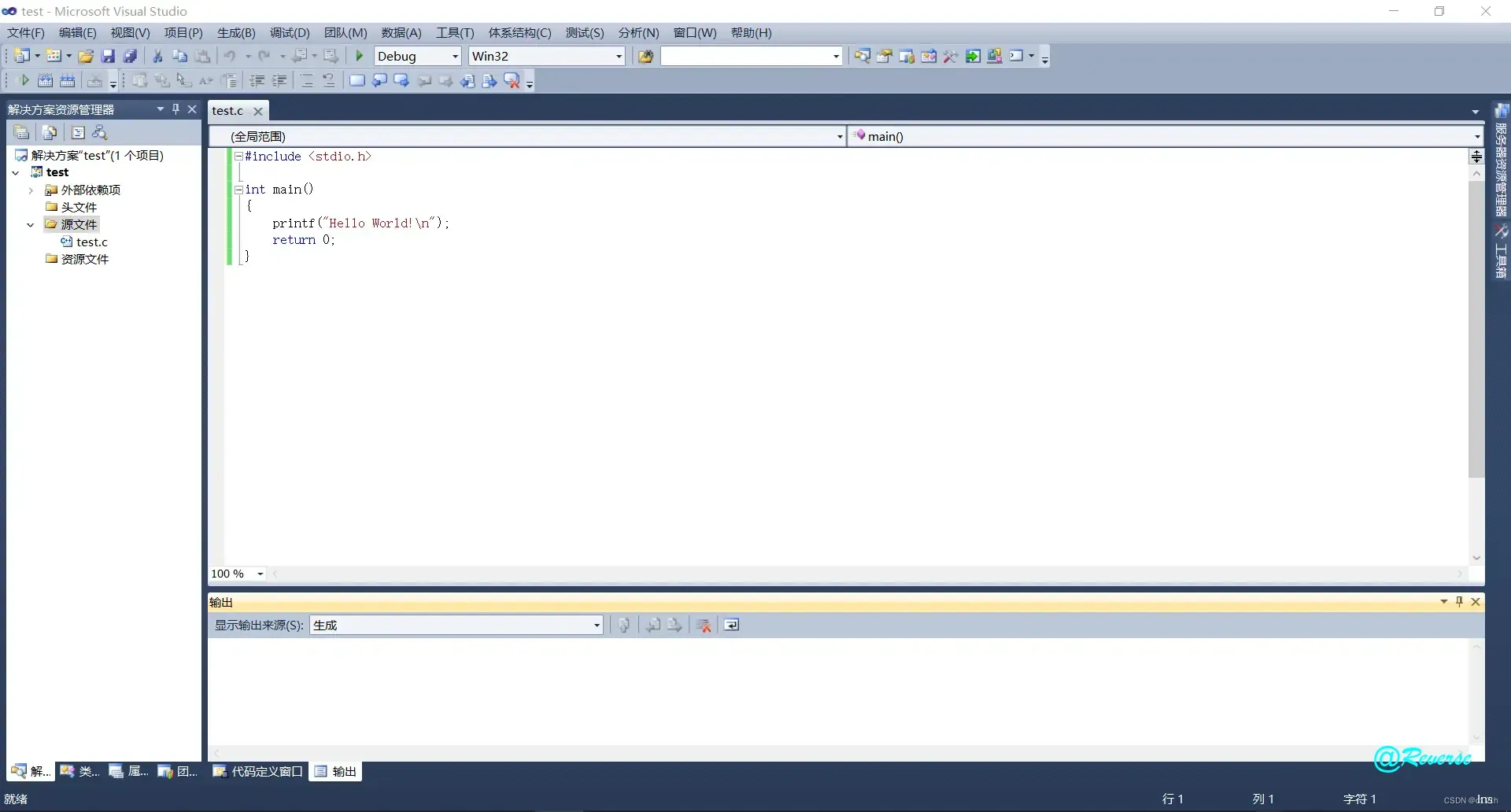Ps菜单:图像/变量/定义
Image/Variables/Define
在 Photoshop 中,变量 Variables可用于控制图层的显示或隐藏、替换文字图层的文本内容以及替换像素图层的图像,从而基于数据驱动生成大量变体图像。
在打开的“变量”对话框中,首先指定要处理的图层。
然后,为此图层选择一种或多种类型的变量,并对变量进行命名。
比如,为文本图层指定“可见性”变量以及“文本替换”变量,为像素图层指定“像素替换”,等等。
◆ ◆ ◆
命令选项说明

图层
Layer
从弹出菜单中选择要关联的图层,或者使用右侧的导航按钮来切换图层。
如果图层名称的右上角显示星号 * 标记,则表示已有变量与之关联。
提示:
不能为背景图层定义变量。
变量类型
Vairable Type
指定变量的类型以控制图层的可见性、替换文本字符串或替换像素。
可见性
Visibility
用于显示或隐藏图层或图层组的内容。
适用于所有类型的图层。
文本替换
Text Replacement
用于替换文字图层中的文本字符串。
仅适用于文字图层。
像素替换
Pixel Replacement
用于用其他图像文件中的像素来替换图层中的像素。
适用于像素图层、形状图层以及填充图层等,但不能是调整图层或智能对象图层。
提示:
取消勾选变量类型后,可删除此变量。
名称
Name
在名称字段中输入每个变量的名称。
变量名称可以使用字母、下划线或冒号开头。变量名称中不能包含空格或特殊字符(句点、连字符、下划线和冒号除外)。
或者,从名称下拉菜单中选择一个现有变量以链接图层。
链接到同一变量的图层连同链接图标显示在名称菜单旁边。
方法
Method
当变量类型为“像素替换”时,选择缩放替换图像的方法。
--限制
Fit
又称“适合”,默认选项。

调整图像大小以在保留比例的同时将图像限制在定界框内。
--填充
Fill

调整图像大小以在保留比例的同时填充定界框。在一个维度上边缘可能会重叠。
若勾选“剪切到定界框” Clip to Bounding Box,可以剪切未在定界框内的图像区域。
提示:
只有在选择了“填充”或“保持原样”方法时,此选项才可用。
--保持原样
As Is
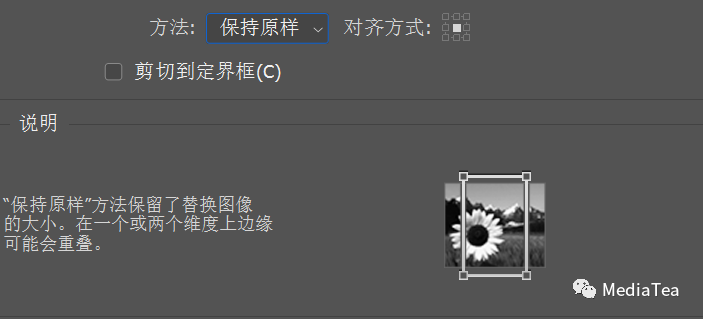
保留替换图像的大小。这样可以在一个或两个维度上重叠边缘。
--一致
Conform
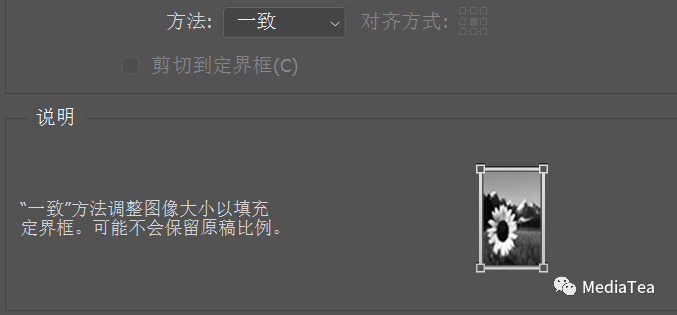
调整图像大小,以填充定界框。这样可能无法保持图像原始比例。
对齐方式
Alignment
选择图标上的手柄,可以选取在定界框内放置图像的对齐方式。
此选项不适用于“一致”方法。
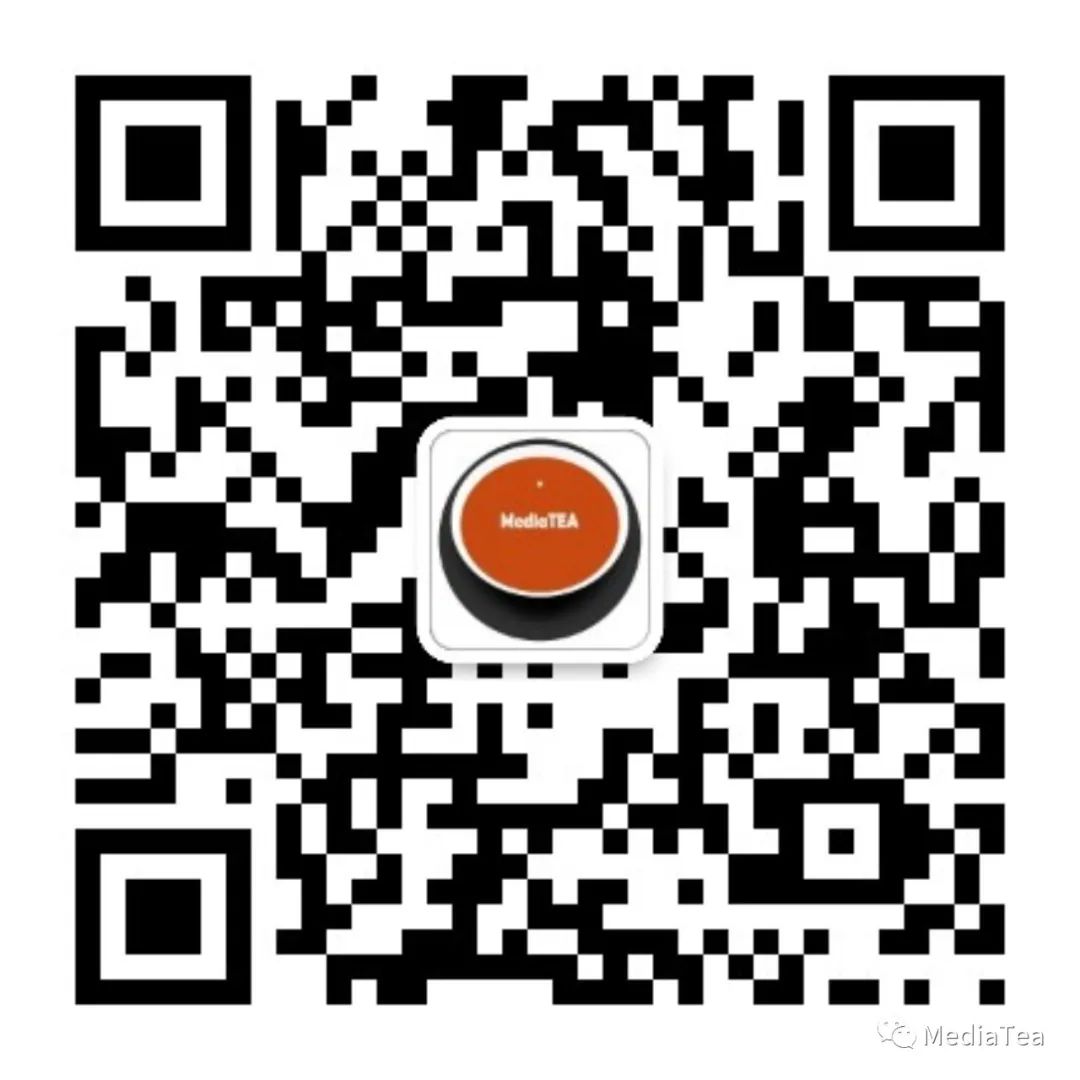
“点赞有美意,赞赏是鼓励”